唉,这个客所思K20声卡,就为了搭载 SAM机架,研究了好几个小时,到晚上12点半了才算弄好,其它专业一些的声卡都没花这么多时间。不想花太多时间去研究客所思K20驱动控制面板的设置和它自己的ASIO,所以呢就直接上虚拟ASIO和虚拟跳线软件,具体操作请往下看。

——不废话,先看声卡。

——再上最新的驱动r控制面板,看看。
下面是操作步骤,远程操作。
下载软件两个:1、虚拟ASIO软件 点击下载,2、虚拟通道跳线软件 点击下载 ;安装简单,自行安装。
付费内容

——注意:这是没有开机架时的通道设置,这是系统播放默认通道。

——这是开机架后的系统通道默认设置。
——不能出错,否则没有声音。

——看上图,这是使用机架时的设置,注意上图中圈上的设置。

——现在在SAM机架中设置,ASIO为ASIO Link Pro,然后确定。

——然后点击,音频设置,把多于的通道取消,不然虚拟通道跳线软件通道太杂。

——看上图设置,选择 ASIOALL v2 这一个ASIO。

——然后看一下,虚拟ASIO,点右下角的 扳手 设置,这里必须选择,K20 通道,如上图。

——酷狗设置 Speakers 02 通道。

——按上图连线,连线好之后,点右上角的 Save profile 保存连线,要不然,下次还得丛新连。
 ——这是机架,输入和输出设置,按上图设置就行。
——这是机架,输入和输出设置,按上图设置就行。
——其它机架通道设置一样。

🎉 高速下载方法
© 版权声明
THE END







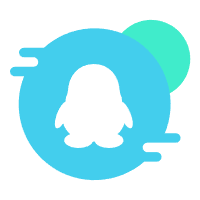 加入QQ群
加入QQ群 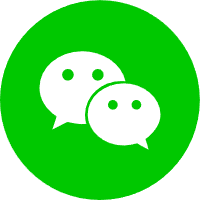 关注微信公众号
关注微信公众号 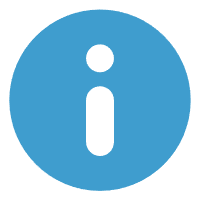 给站长发私信
给站长发私信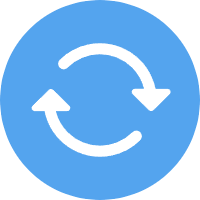 寻求资源需求
寻求资源需求 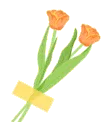 Studio One 7 分离音轨安装文件
Studio One 7 分离音轨安装文件  本站独家全整合一键安装包
本站独家全整合一键安装包 







暂无评论内容